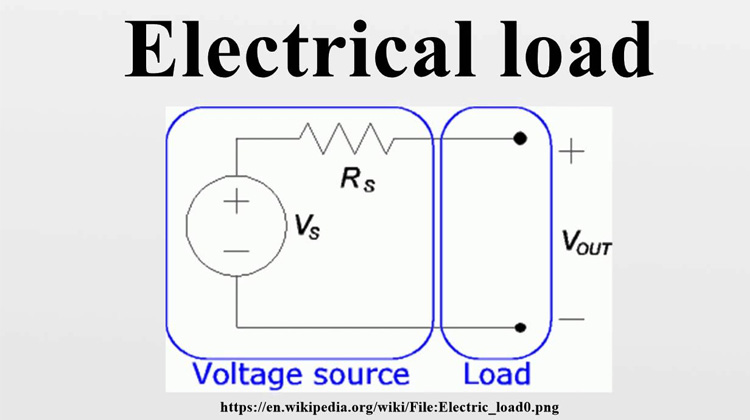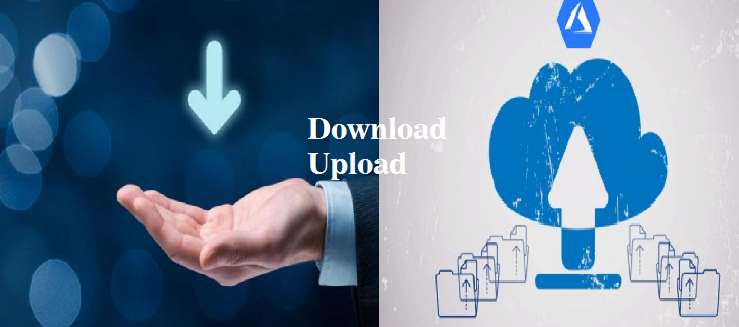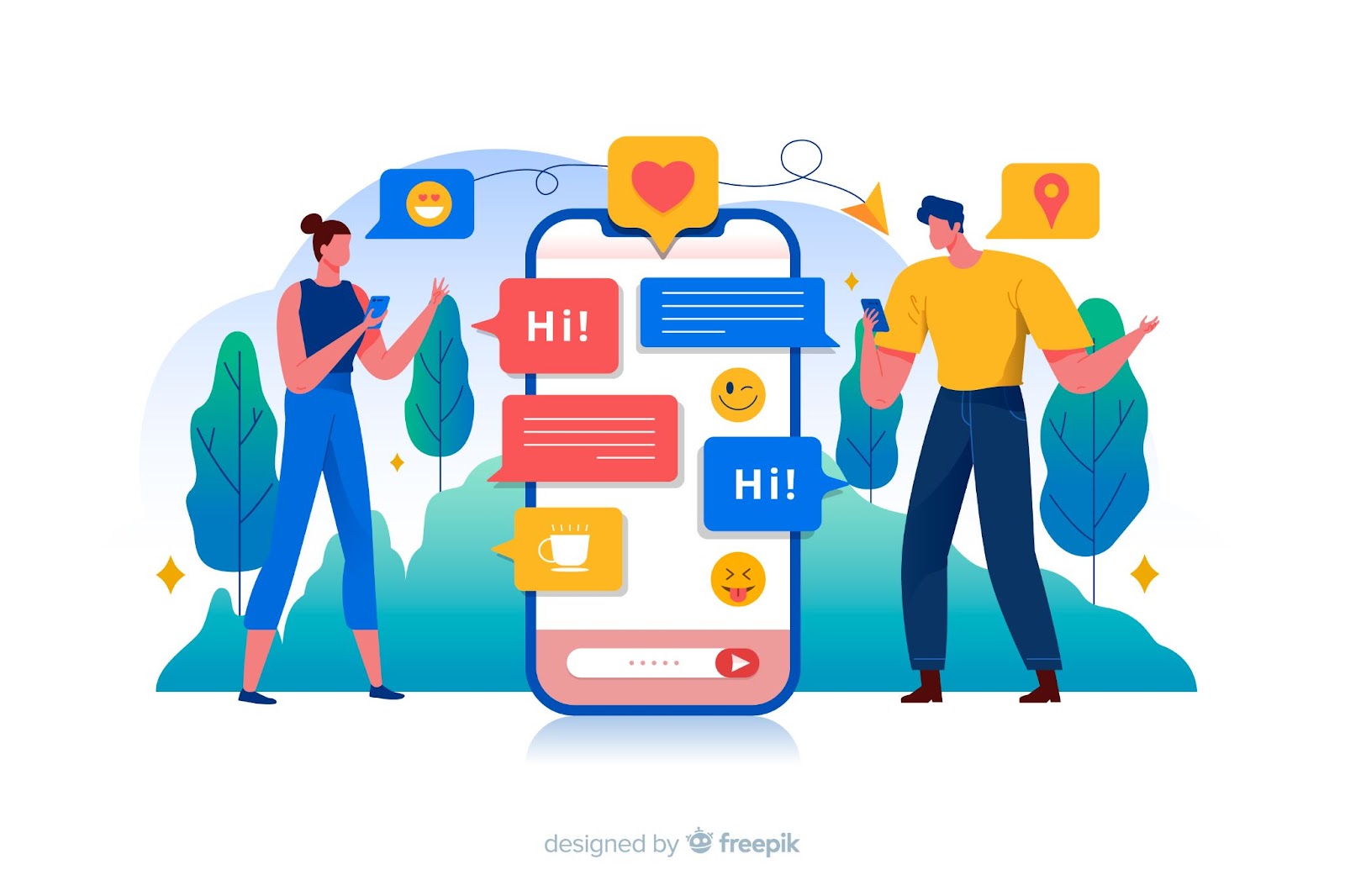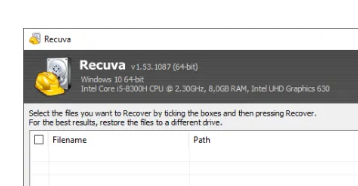Ini Dia Tips Anti Typo Saat Ngetik di Microsoft Word – Sering typo pas ngetik di Microsoft Word? semua bisa diatasi dengan tips ini supaya kamu bisa terhindar dari typo. Apa aja tips nya? Ini dia:
- Unduh Alat Pemeriksa Bahasa Microsoft Office
Tips pertama adalah kamu bisa mengunduh alat pemeriksa bahasa Microsoft Office di laman microsoft.com. Setelah berhasil mengunduh, kamu bisa mengaktifkan keyboard bahasa Indonesia yang ‘Region & Language Settings’ di Control Panel. Kemudian tambahkan Bahasa Indonesia pada fitur ‘Preferred Languages’.
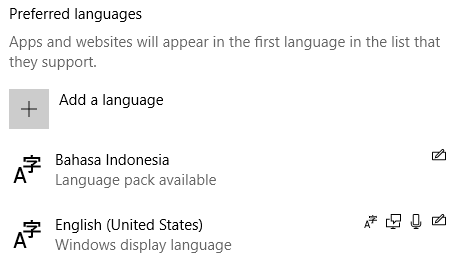
Baca Juga : Pengertian, Parameter, Prinsip Dan Penjelasan Lengkap Tipografi
Baca Juga : Cara Sederhana Mengatasi File Word Terkunci Tidak Bisa Di Edit
Setelah itu, kamu bisa membuka Microsoft Word dan buka menu File –> Options –> Language. Setelah terbuka jendela word maka kamu bisa menambahkan editing language ‘Indonesian’ lalu pilih Add. Kamu juga bisa set ‘Indonesian’ sebagai default editing language.
Kamu bisa langsung cek apakah fitur ini bisa berjalan dengan baik atau tidak dengan coba membuat dokumen baru di Microsoft Word. Pilih ‘Indonesian’ pada ‘Language Preferences’ di task bar, lalu kamu bisa mulai mengetik dalam bahasa Indonesia.
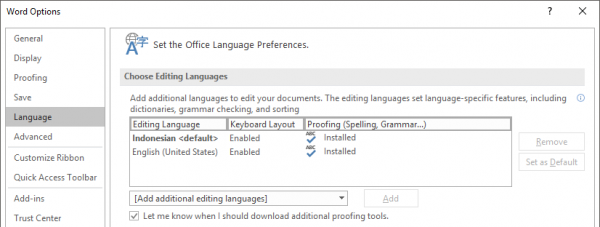
Jika ada kesalahaan ejaan dalam tulisan kamu, maka akan ada tanda merah di satu kata yang salah dan jika kita klik kanan akan ada saran perbaikan ejaan yang benar.
- Akitfkan Fitur Spelling & Grammar
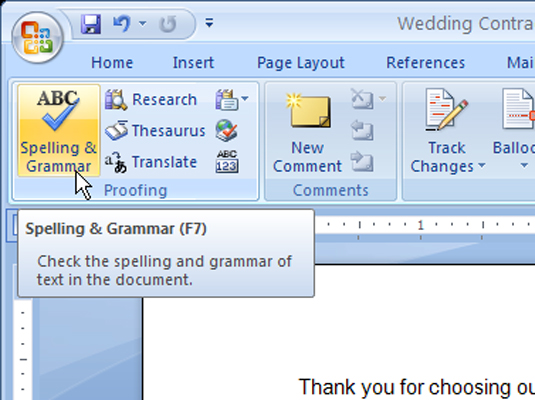
Tips kedua adalah dengan mengaktifkan fitur ‘Spelling & Grammar’. Nah, untuk bisa mendeteksi kesalahan ketikan dalam bahasa Indonesia, kamu harus mengunduh dan menginstall plug-in kamus bahasa Indonesia di Microsoft Word.
Setelah itu, kamu bisa membuka Microsoft Word dan ikuti langkah berikut: file –> menu option –> menu proofing –> centang empat opsi pada ‘When Correcting Spelling and Grammar in Word’.
Setelah itu kamu bisa kembali lagi ke dokumen Microsoft Word, lalu blok semua tulisan yang ingin kamu cek kesalahannya. Kamu bisa pilih opsi ‘Language’ lalu set proofing language dan pilih Bahasa Indonesia. Pastikan kamu hanya mencentang satu opsi yaitu ‘Detect Language Automatically’ ya.
Setelah itu klik ‘OK’ dan akan muncul garis merah pada kata yang typo.
- Hindari Fitur Auto Correct
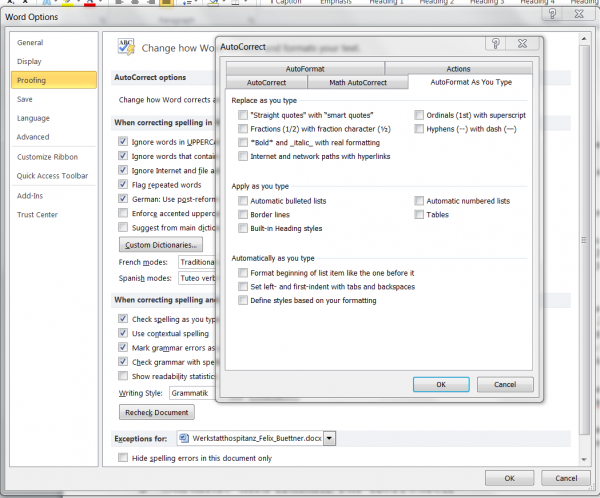
Tips ketiga adalah kamu bisa hindari atau non-aktifkan fitur ‘Autocorrect’. Fitur yang dirancang untuk memperbaiki typo ini justru bisa membuat tulisan menjadi lebih berantakan, terlebih lagi jika bahasa yang kita gunakan berbeda dengan autocorrect.
- Gunakan Fitur Find & Replace
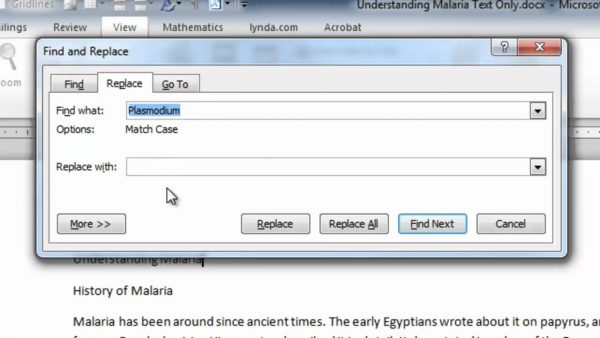
Tips terakhir adalah dengan menggunakan fitur ‘Find and Replace’ di Microsoft Word. Misalnya kamu mau ubah kata ‘the’ menjadi ‘the’ atau ‘ynag’ menjadi ‘yang’ dan masih banyak lagi. Melalui fitur ini, kamu bisa memperbaiki semua kata-kata yang typo tersebut di dalam satu dokumen.
Nah itu dia tips anti typo saat ngetik di Microsoft Word. Kalau pun sudah mencoba tips di atas, pastikan kamu membaca ulang lagi ya untuk memastikan gak ada yang typo. Inget ya, harus ‘Be Detail Oriented’, karena ini adalah salah satu kunci menuju sukses.(youngontop.com)
Info ruanglab lainnya:
- Cara Membuat Brosur Dengan Word Terbaru
- Hati-Hati! 4 Keyword Google Ini Bisa Bikin Kalian Jadi Buronan Polisi
- Cara Membuat dan Mengedit Dokumen Surat Personal Secara Otomatis di Word